Programy uruchamiane przy starcie systemu – przejmujemy kontrolę
Po każdej instalacji jakiegoś programu istnieje duże prawdopodobieństwo, że program zacznie uruchamiać się w tle wraz z systemem. Nie zawsze tego chcemy. Nie musimy go odinstalowywać, wystarczy, że odznaczymy jego automatyczne uruchamianie przy starcie systemu.
Oczywiście Windows także wrzuca nam swoje programy/aplikacje do autostartu. Też je możemy wyłączyć.
Autoruns – zarządzanie autostartem programów i aplikacji
Microsoft udostępnia nam program o nazwie Autoruns, dzięki któremu usuniemy niechciany program z autostartu systemu. Pobieramy i uruchamiamy, klikając prawym przyciskiem myszy na ikonkę i wybieramy „Uruchom jako administrator”.
Naszym oczom ukazuje się program, a w nim ogromna liczba rzeczy, które uruchamiają się z systemem. 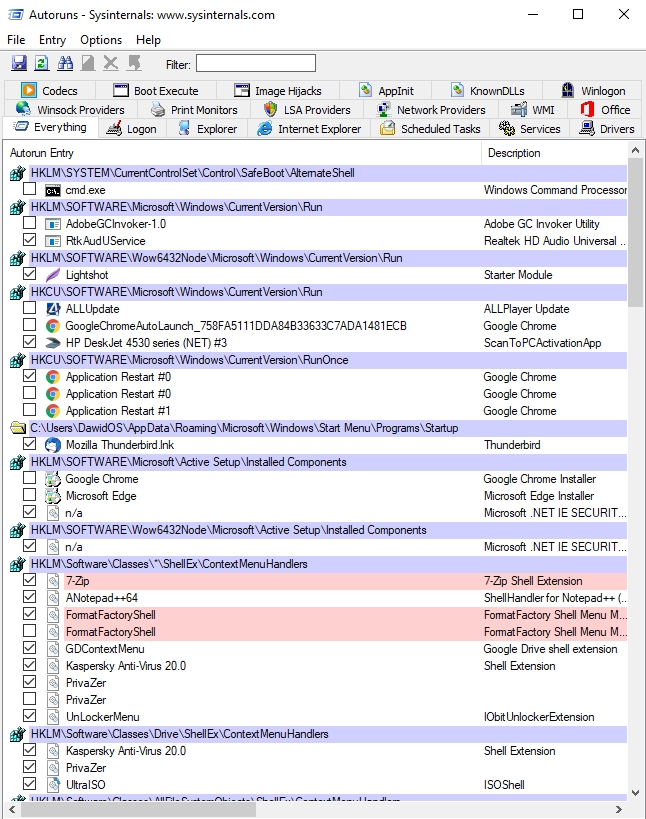
Które wyłączyć? Musimy wykonywać to powoli i ostrożnie. Przechodzimy po każdej zakładce z osobna.
Szybszy start systemu bez zbędnych programów
Odznaczenie ptaszka = usunięcie programu/aplikacji z autostartu systemu.
- Everything
Tutaj są wszystkie wpisy ze wszystkich „kategorii”. Za dużo na jedno okno, lepiej przechodzić po każdej kategorii z osobna. - Logon
Tutaj możemy w sumie wyłączyć co chcemy, bez uszczerbku na Windowsie. Jednakże nie zalecam wyłączania wpisów odpowiedzialnych za dźwięk (typu: Realtek) - Explorer
Tutaj ostrożnie. Wyłączamy najlepiej tylko te, które są zaznaczone na czerwono, które w rubryce „Image Path” nie mają żadnej lokalizacji. - Internet Explorer
Osobiście nigdy tam nie widziałem u siebie żadnych wpisów. Możliwe, że tam są jakieś dodatki do przeglądarki. Można wyłączyć toolbary itp. - Scheduled Tasks
Zaplanowane działania mające na celu nie tylko uruchamianie programów, ale i ich działanie np: usunięcia cookies przeglądarki przy starcie systemu, ustawienia innych częstotliwości karty graficznej itp. Jeśli nie mamy nic celowo ustawionego, co miałoby się wykonywać po uruchomieniu systemu, to można wszystko odznaczyć. - Services
Raczej zostawiamy wszystko tak jak jest. Wyłączenie tutaj jakiegoś elementu może poskutkować brakiem możliwości uruchomienia danego programu. - Drivers
Tutaj tak samo jak w zakładce „Logon” usuwamy tylko te, które są na czerwono i w kolumnie „Image Path” nie ma lokalizacji pliku. - Codecs
Tak samo co w „Drivers” i „Logon”. - Boot Execute
Między uruchomieniu systemu a logowaniem mogą wykonywać się jakieś akcje typu skanowanie dysku w poszukiwaniu błędów (Check Disk) i inne. Możemy odznaczyć, ale musimy zająć się daną rzeczą. Np: Jeśli system skanuje w poszukiwaniu problemów/błędów to znak, że coś jest nie tak i należy to naprawić, bo bez sensu aby po każdym uruchomieniu komputera czy laptopa uruchamiała się jakaś rzecz, która nie naprawia błędu. - Image Hijacks
Nie powinno tam być nic. Odznaczamy wszystko i wyszukujemy, w czym problem. - Office
Wtyczki, dodatki, rozszerzenia do pakietu Office. Jeśli nie korzystamy z Microsoft Office, możemy wszystko wyłączyć. - WMI
Dla szarych użytkowników systemu najlepiej, aby tam nic nie było. - Network Providers
Tak samo jak wyżej, dla szarego użytkownika najlepiej, aby tam nic nie było. - LSA Providers
Jak wyżej. - Print Monitors
Wpisy, dzięki którym drukarka może działać, ale mogą znajdować się tam także szkodliwe biblioteki. Jeśli nie widzisz nic niepokojącego, a drukarka nie robi sama co jej się podoba, to możesz przejść dalej. - Winsock Providers
Podobnie jak z „Network Providers” i „LSA Providers”. - Winlogon
Najlepiej, aby nic nie było. Jak jest sprawdzamy w google co to jest. - KnownDLLs
Są to pliki bibliotek DLL, które są używane przez system Windows do przyspieszenia ładowania „domyślnych” współdzielonych bibliotek systemowych, wykorzystująca mechanizm COW (Copy on Write) do szybkiego mapowania w pamięci. Jest tam parę wpisów, których nie możemy wyłączyć. Jeśli coś możemy wyłączyć to powinniśmy sprawdzić, czy nie jest to złośliwa biblioteka DLL. - AppInit
Tak jak w przypadku „Winsock Prividers”, „Network Providers” i „LSA Providers”.
To tyle. Jeśli coś byłoby nie tak, zawsze możesz wejść do programu z powrotem i zaznaczyć co trzeba.




